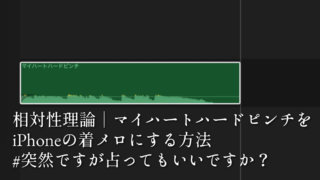iPhone×ガレージバンド|着メロの作り方|w-ind.・Beautiful Now編
記事内に商品プロモーションを含む場合があります
今回はw-inds.の新曲『Beautiful Now』でiPhone用の着メロを作ってみました。
着メロ作りに必要なアイテムは、
- 購入したBeautiful Now
- Mac
- Final Cut Pro X(編集ソフト)
- Garage Band(作曲アプリ)
です。
波形を見る必要があるので作業はパソコンで行います。
無料の編集ソフト『iMovie(Mac版)』でも波形を見ることはできますが、音同士を重ねることはできません。
楽曲の好きな部分だけを抜き取るのであればiMovieでもOKですが、切ったり貼ったり重ねたりしたい場合は『Final Cut Pro X』を使いましょう。(※バリ高いですけど…)
基本的にはこの楽曲に限らずどの曲でも着信音にできるので、作成方法・設定方法はぜひ覚えておきましょう!
もくじ
楽曲を購入する
w-inds.|Beautiful Now
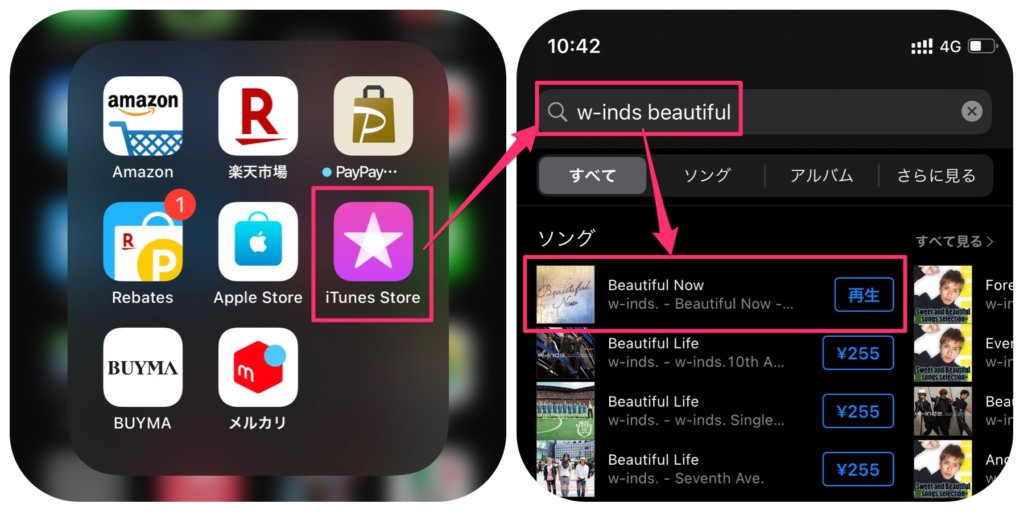
購入手順
- iTunes Storeアプリをタップ
- 検索窓に【w-inds beautiful】と入力
- 『Beautiful Now』を購入
はる
Beautiful Lifeとお間違えなきように。
FinalCutProXで
好きな音に編集する
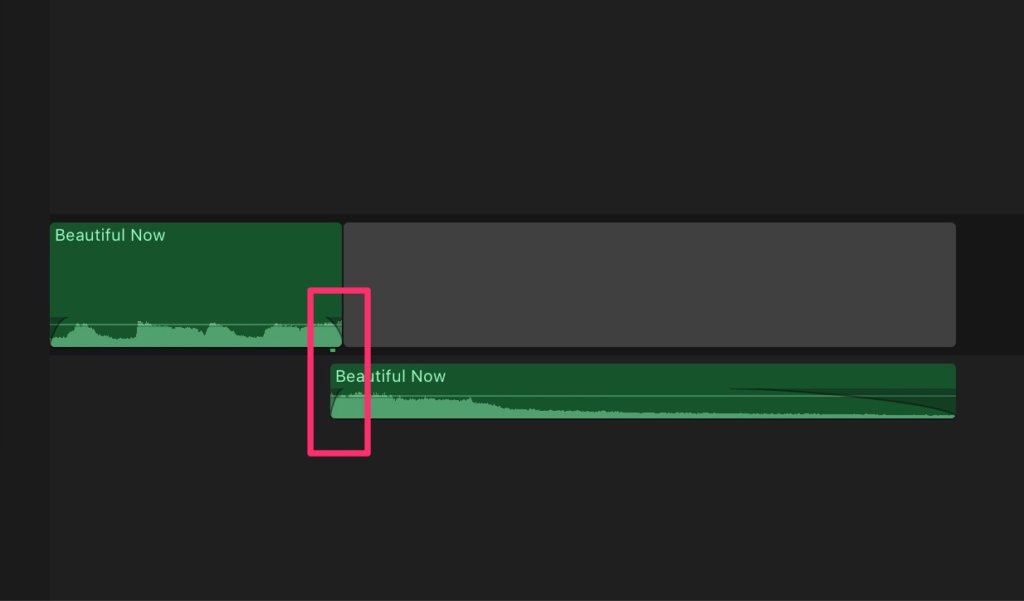
この重ねた部分が肝です。
編集作業は好きな一部分を抜き取るだけであれば必要ありません。
僕は、
- メッセージ
- 新着留守録電話
- 新着メール
- メール送信
- カレンダーの通知音
- リマインダー通知音
- AirDrop
などに設定できる“1アクションに対する短い効果音”を欲しているので、編集した着信音を自炊しています。
ちなみに今回は、
We’re beautiful now…
というワンセンテンスが綺麗にフェードアウトしていく着信音に編集していきます。
はる
Final Cut Pro Xを使う時点で『持ってねーよ!』というツッコミが聞こえてきそうですが、長い目で見れば持っておかれることをおすすめしたい便利な編集ソフトです。
FinalCutProで新規プロジェクト作成
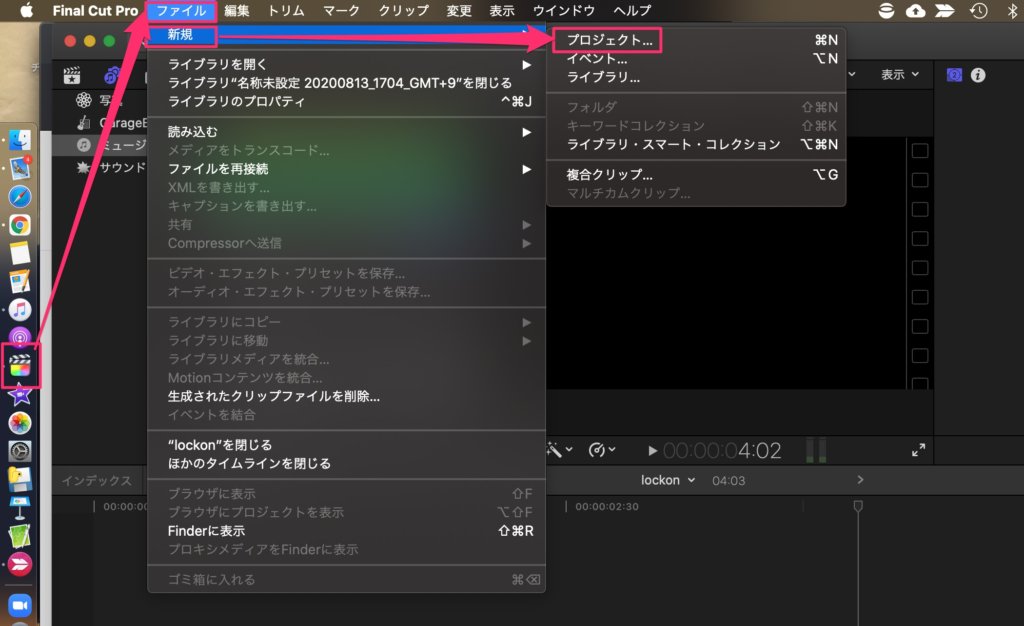
- Final Cut Pro Xを起動
- ファイルをクリック
- 新規
- プロジェクトをクリック
タイムラインに楽曲を配置
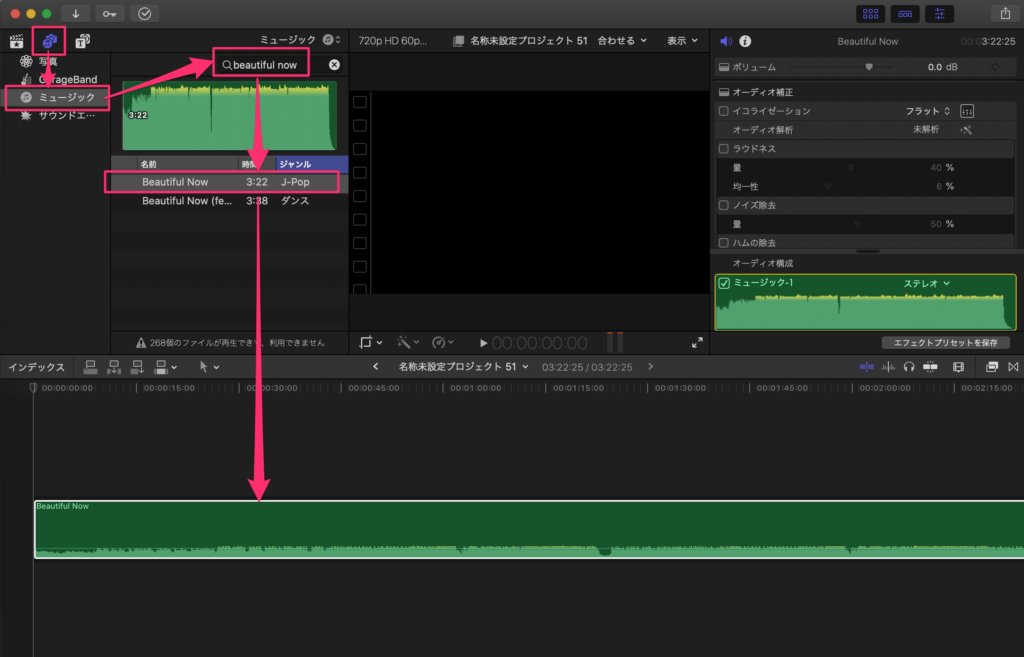
- ミュージックからBeautiful Nowを検索
- タイムラインにドラッグアンドドロップ
使用部分を切り抜く
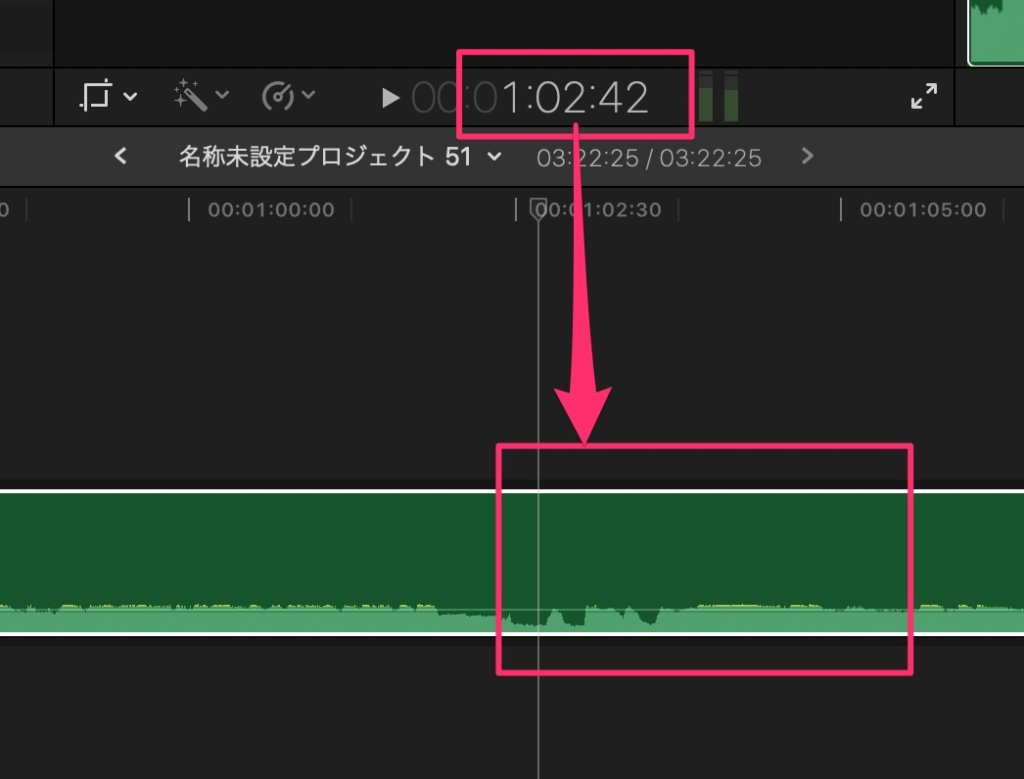
- 楽曲の1分02秒あたりからの”We’re beautiful now”を切り抜く
- 楽曲の一番最後の”We’re Beautiful now”も切り抜く
はる
この2つの”We’re Beautiful now”を組み合わせて仕上げていきます。
仕上げる
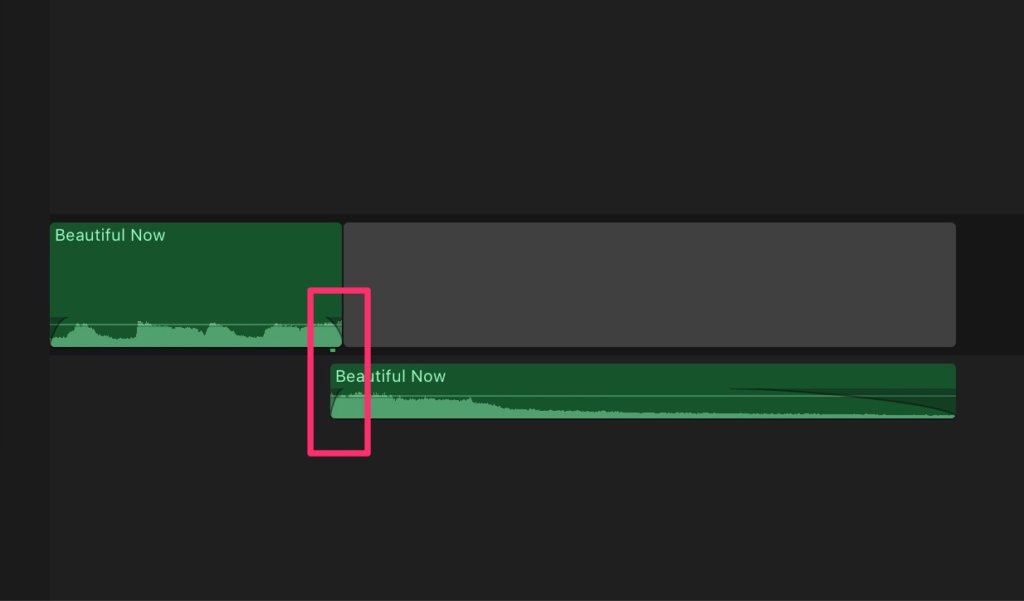
- 1つ目を”ウィアビュティフ”までに縮める
- おしりをちょっとだけフェードアウトさせる
- 2つ目(楽曲最後)の方は”ウィアビュティフ”を削って”ナウ”だけにする
- あたまの部分をちょっとだけフェードインにする
- 1つ目のおしりと2つ目のあたまをタイミングよく重ねて、スムーズに”We’re beautiful now”と聴こえるように調整する
この編集作業をすることで”静かに歌い始めてフェードアウトで締まる”という1アクション効果音に使いやすい着信音に仕上げることができます。
編集したファイルを書き出す
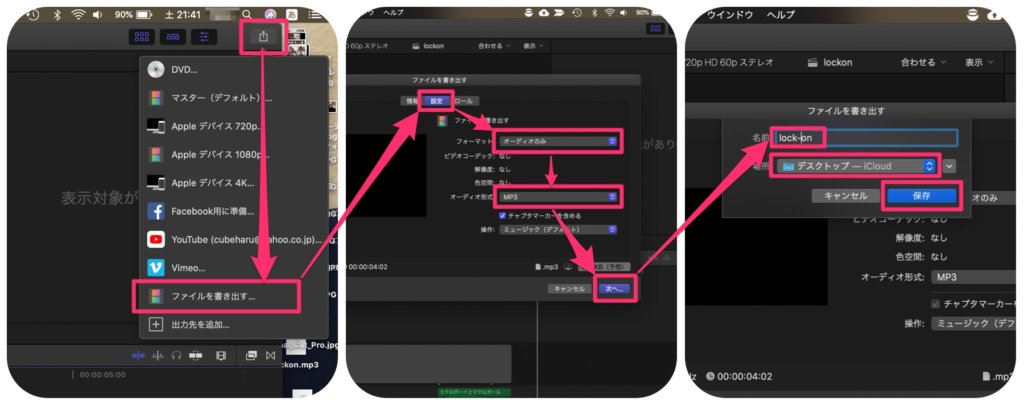
- 右上の共有ボタンをクリック
- ファイルを書き出すを選択
- 設定タブをクリック
- フォーマットをオーディオのみに
- 形式はお好みで
- 次へをクリック
- 名前を入力
- 保存場所はデスクトップに設定
- 保存をクリック
はる
これで効果音作成は完了です。ここからは”着信音に設定できるようにするための設定”をしていきます。
GarageBandで
音源を着信音化する
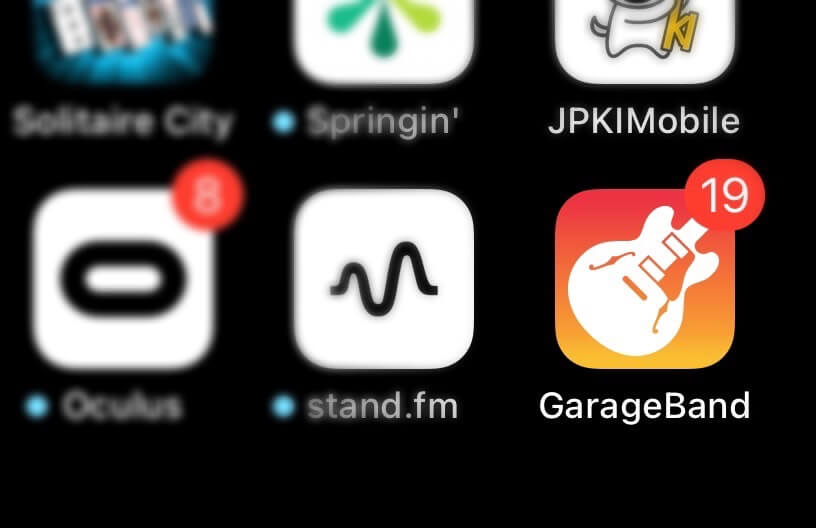
着信音を作りたい時には『GarageBand』というiPhoneに初めからインストールされている無料アプリを使います。
作曲できるアプリですが、そもそも作曲しないという人には縁がないアプリだと思います。
でも着信音が作れる便利なアプリでもあるので、この機会に作り方を覚えておきましょう。
音源をGarageBandに取り込む
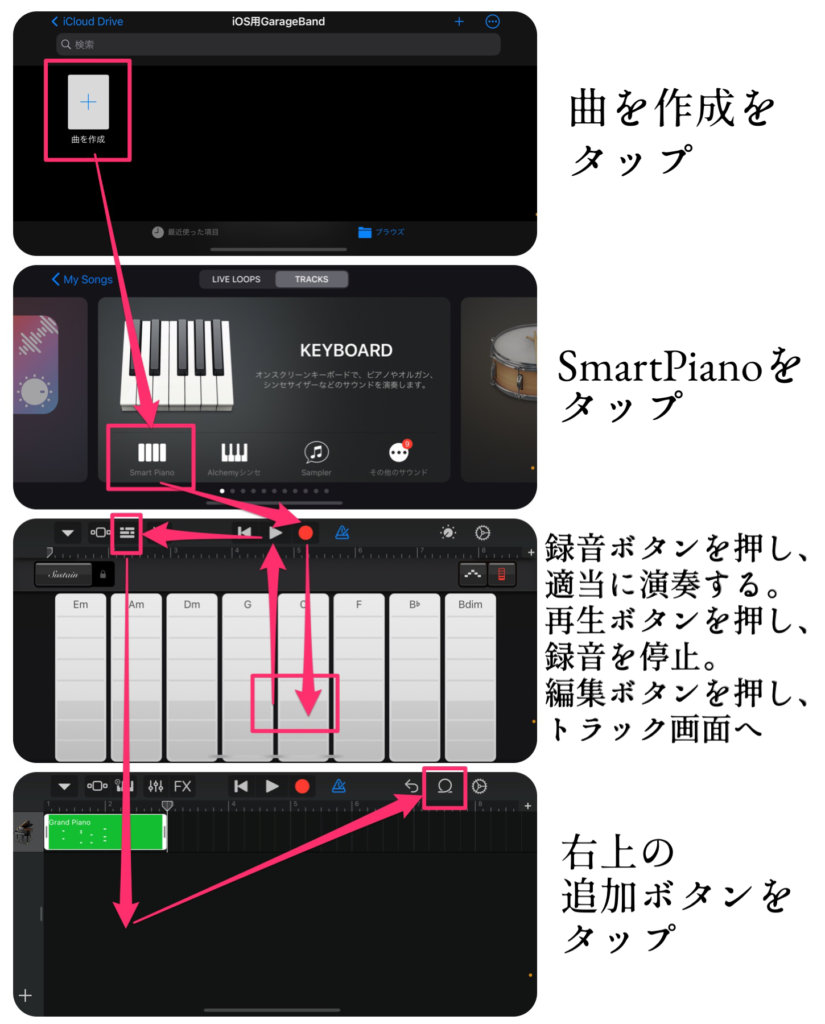
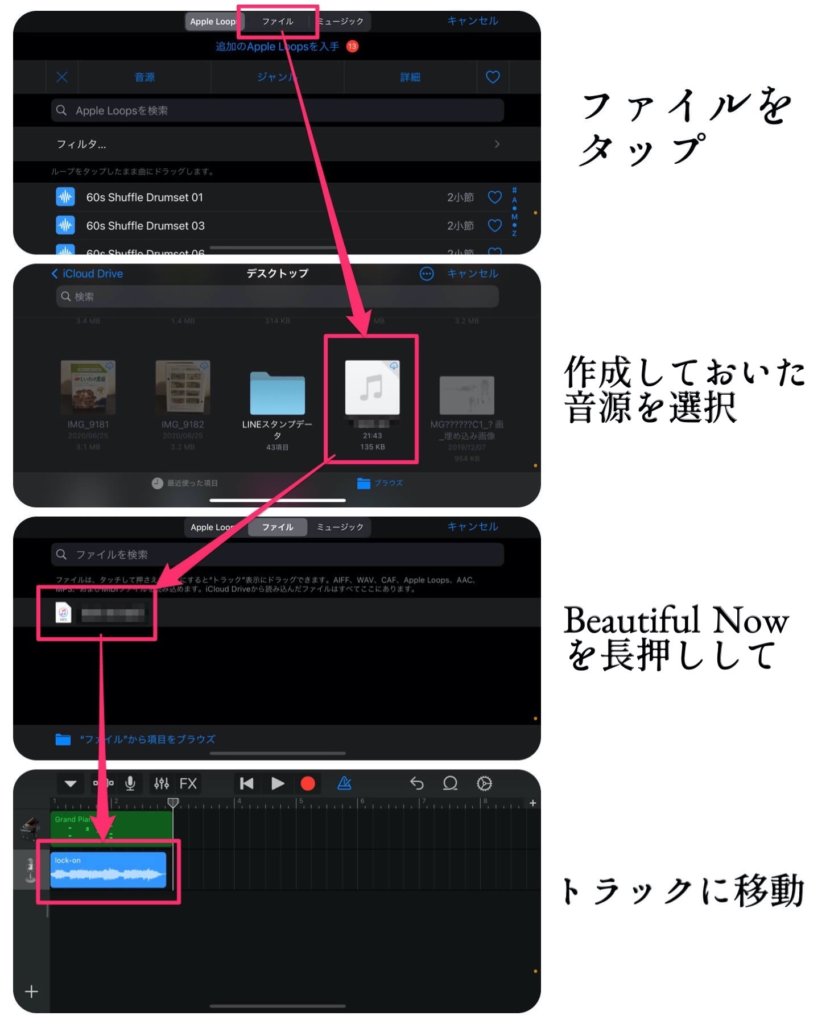
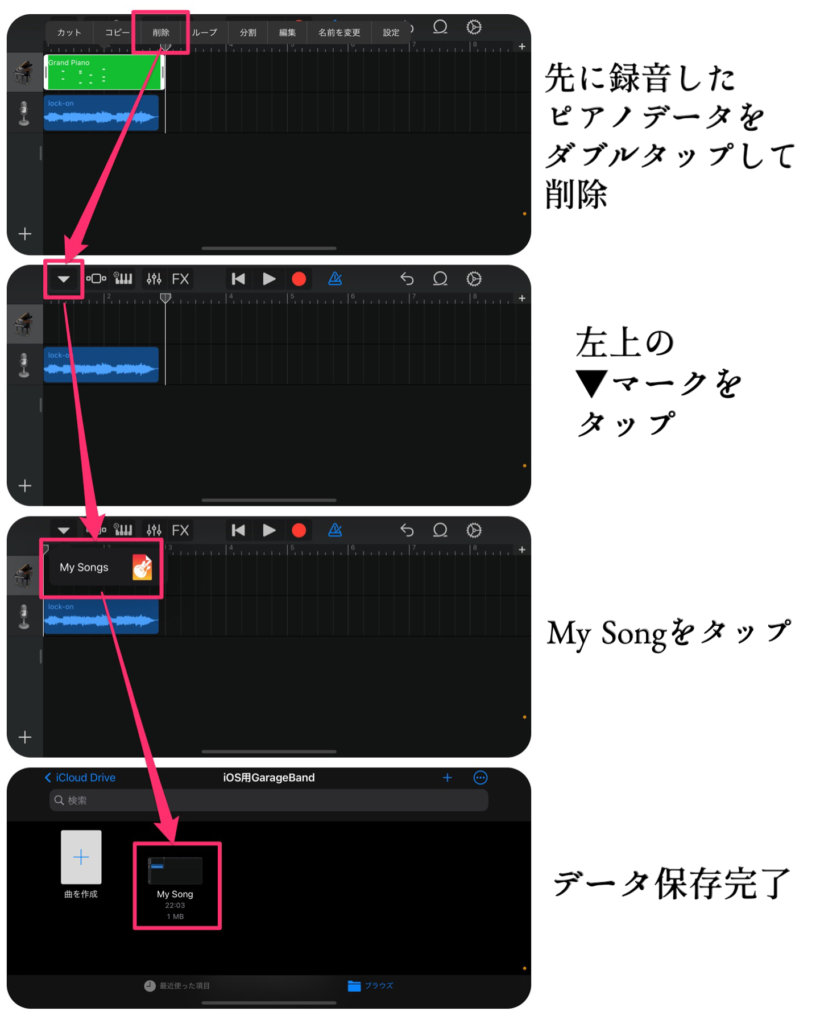
データを着信音化する
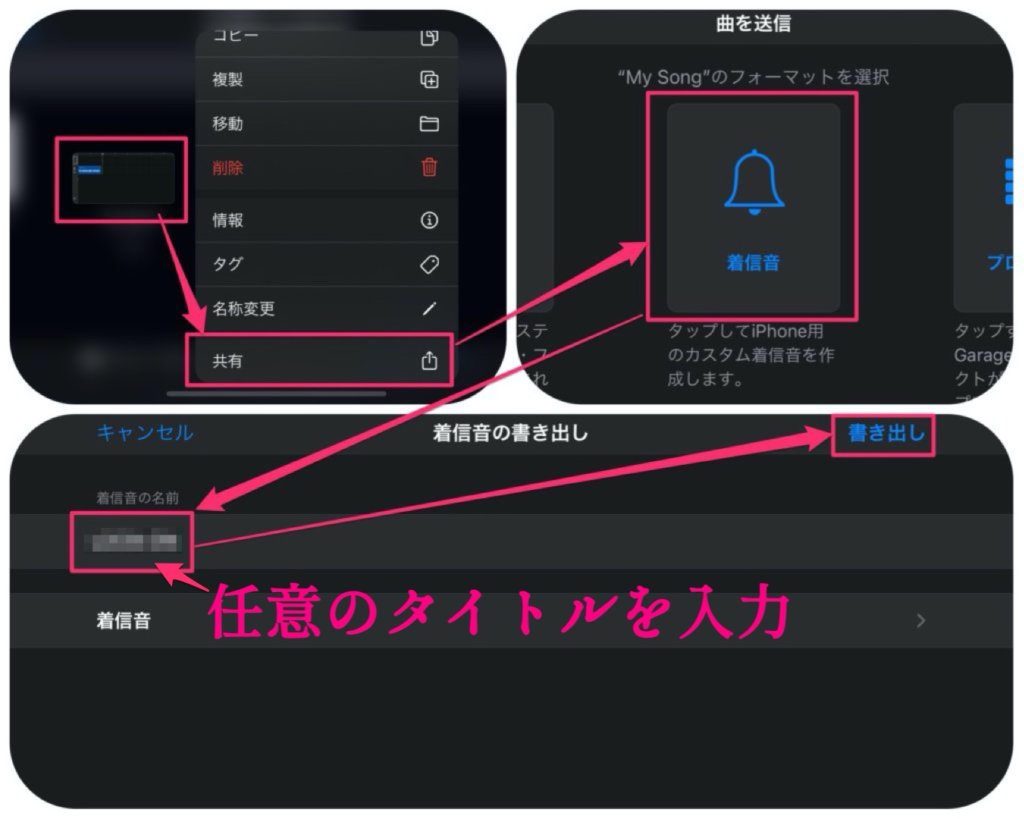
- 保存したMySongを長押し
- 共有をタップ
- 着信音をタップ
- 着信音の名称を設定
- 書き出しをタップ
はる
おめでとうございます!これで着信音化が完了しました!あとは着信音として設定するだけです!
Beautiful Now音源を
着信音に設定する
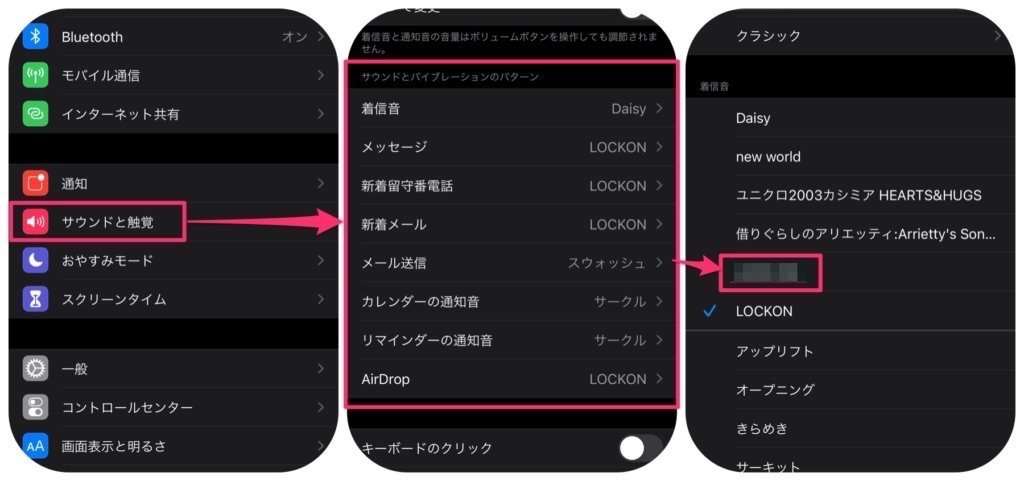
- 設定
- サウンドと触覚
- サウンドとバイブレーションのパターン
- 着信音欄に表示されます
はる
お好みで着信音に設定してみてください!
早速聴いてみましょう♫
はる
音が鳴る度にBeautifulなひとときが楽しめるようになりました♫ 他の楽曲でも着メロ作りをお楽しみください♪

w-inds.ライブツアー2017"INVISIBLE"がまた過去最高だった件。待ちに待った、w-inds.のライブに行ってきました!
そしてライブ後の3人に会うことができましたー!!
いい人たち...
https://harulog.jp/11409.html

突然占い|LOCK ON着メロの作り方|スマホがロックオン祭に!突然ですが占ってもいいですか?で占い師が言い当てた時に流れる『ロックオン〜♫』の着信音を作ってみました。スチャダラパーとEGO WRAPPIN'の『ミクロボーイとマクロガール』を購入し、Final Cut Pro XとGarageBandを使って編集すればiPhoneに設定できる着信音の完成です!...